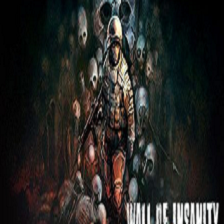ClassInCam(虚拟摄像头软件)v2.0.0.42
软件大小:39.5MB
软件语言:简体中文
软件类别:媒体软件
更新时间:2021-08-27 21:16:14
软件分类:媒体其他
应用平台:windows7,windowsXP等
- 软件介绍
- 软件截图
- 相关软件
- 相关阅读
- 下载地址
ClassInCam(虚拟摄像头软件)v2.0.0.42软件好用吗?
ClassInCam(虚拟摄像头软件)v2.0.0.42是一款不错的媒体其他类型的软件,软件程序大小为39.5MB,在秀米下载站我们提供ClassInCam(虚拟摄像头软件)v2.0.0.42下载,媒体其他软件,赶紧下载安装体验一下吧。
ClassInCam(虚拟摄像头软件)的作用是什么?
ClassInCam是一款功能出色的虚拟相机软件,可以为你提供美颜、滤镜、背景模糊、贴纸等多种功能。它支持在线视频和直播,使用起来非常好。有需要的用户不要错过。欢迎下载使用!

基本介绍
ClassInCam是一款独立的虚拟相机软件,具有美颜、贴纸、虚拟背景等功能。用户可以登录ClassIn账号自定义常用场景设置,使得切换场景更加方便,让教室焕然一新。
施用方式
如何使用ClassInCam
下载安装经典NCAM后,点击顶部标题栏的头像图标,即可快速登录经典N账号,使用经典NCAM所有功能。如果没有ClassIn账号,也可以在ClassInCam软件中快速注册,登录ClassIn同步使用账号。
注意:如果不登录,就无法使用添加场景模板、AI动态贴纸、添加频道等功能。
1.视频设置
1.1选择视频源
双击打开软件后,用户可以在右侧操作栏设置默认频道的视频源类型。视频源类型支持本地摄像机、网络摄像机和本地图片。选择本地摄像头或网络摄像头时,可以进一步设置旋转角度、镜像和缩放等详细参数。
选择本地图片作为视频源时支持上传多张图片,可以选择循环播放、随机播放等不同的播放模式,也可以在图片列表中设置每张图片的播放时间。
1.2添加通道
ClassInCam支持每个场景最多叠加5个通道,每个通道可以选择设置以上3种类型的视频源,并且可以自由拖拽调整不同通道的画面位置和大小,轻松达到画中画的效果。
右键单击左侧预览区域中的频道,以调整频道级别(顶部或底部),调整视频源类型,以及删除或添加频道。所有通道叠加后,预览区域将显示最终效果。用鼠标选择一个频道,在右侧操作区设置详细参数。
注意:单张图片上传大小不能超过5M
2.美容设置
用户进入右侧操作栏的美颜区,可以自行调节磨皮、美白、瘦脸等参数。美颜对预览窗口中的所有人脸都有效。
3.贴纸设置
ClassInCam提供动态和静态贴纸。AI动态贴纸可以应用于所有场景,可以自动识别人脸。静态贴纸支持用户自定义上传,每个场景最多可插入10张静态贴纸。
注意:静态贴纸的上传尺寸不能超过2M
4.虚拟背景
虚拟背景可以在每个通道中单独设置。选择频道后,右侧展开该频道的虚拟背景设置,可以选择系统提供的背景图片。它还支持自定义上传多达20个背景图片。
注意:虚拟背景图片上传大小不能超过5M
5.多场景设置
在实际的教学活动中,教师往往需要根据不同的活动和不同的目标群体来调整虚拟相机软件的参数。比如在教研场景中,只需要简单的美和带有单位标识的虚拟背景;在儿童课程中,需要更多的虚拟背景和贴纸来活跃课堂气氛。
ClassInCam可以设置多个场景,自定义场景名称,保存设置参数,方便老师在多个场景之间切换。
6.课堂视频通话
进入课堂课堂后,在选择本地摄像机时,选择课堂虚拟摄像机在经典nCam预览区调用图片。
7.软件退出
为了防止视频流因上课延迟而中断,单击课堂右上角的关闭图标只能最小化软件在系统托盘后台运行。要完全退出软件,用户需要右击托盘选择退出软件。
安装说明
1.在这个网站上下载软件并解压
2.打开软件安装包,然后单击确定
3.选择安装路径,然后单击下一步
4.等待安装完成
ClassInCam(虚拟摄像头软件)安装教程
在秀米软件园下载ClassInCam(虚拟摄像头软件)的安装包后,运行安装即可使用电脑。
总结:以上内容就是ClassInCam(虚拟摄像头软件)v2.0.0.42软件介绍,包括软件截图和下载地址,让你详细的了解ClassInCam(虚拟摄像头软件)v2.0.0.42,欢迎大家下载安装体验。